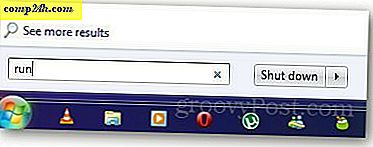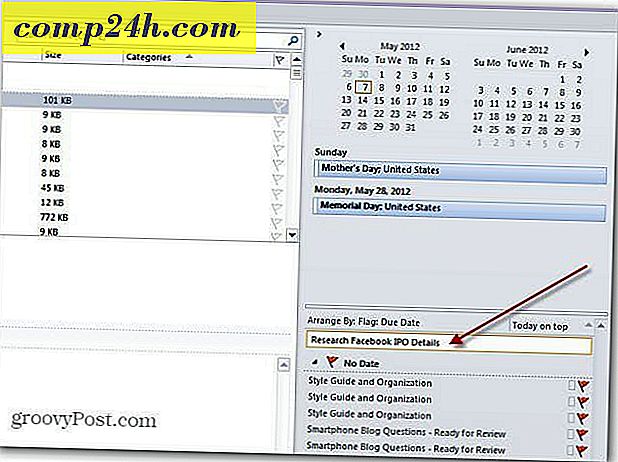Kindle Fire: Sett videoene dine på din Tablet
Mens Kindle Fire lar deg streame video fra Amazon Prime og Netflix, kan du også legge til filer fra videosamlingen din også. Å legge til dem er enkelt, og dette lar deg også se videoer når du ikke har en WiFi-tilkobling.
Som standard støtter det disse videofilformatene - H.263 (.3gp, .mp4), H264 AVC (.3gp, .mp4), MPEG 4 SP / ASP (.3gp), VP8 (.webm).
Legg videoer til Kindle Fire
Koble din Kindle Fire til datamaskinen med en MicroUSB-kabel. 
Når AutoPlay kommer opp på skjermen, klikker du Åpne mappe for å se filer. 
Hvis systemet ditt ikke oppdager det automatisk, sveiper du låseskjermbildet og skriver inn Låsskjerm-passordet hvis du har en.

Da ser du følgende skjermbilde på nettbrettet.

Hvis det ikke kommer opp automatisk, gå bare inn i Min datamaskin og du vil se det oppført som en av stasjonene.

Etter å ha åpnet den, gå inn i videomappen.

Nå, bare dra og slipp Kindle Fire støttede videofiler fra datamaskinen din og vent mens de kopierer over.

Her ser du hvordan det ser ut hvis du bruker en Mac.

Når videoene er ferdig med å kopiere, klikker du på Koble fra på undersiden av nettbrettet.

Nå er det på tide å sjekke ut videoene dine på nettbrettet. Fra startskjermbildet trykker du på Apps - ikke Video som du tror. Den bruker bare videoavsnittet for videoinnhold du har leid eller kjøpt fra Amazon.

Deretter trykker du på Galleri. Det viser antall videoer du har i Galleriet.

Trykk på den du vil se og nyt showet.

For raskere tilgang til videoer legger du til Galleri-ikonet som favoritt på startskjermbildet. Trykk og hold Galleri-ikonet. Deretter trykker du på Legg til i favoritter.

Nå vises ikonet Galleri på hjemmeskjermkarusellen.

Hvis du har videoer kjøpt fra iTunes - de inkluderer beskyttet videoinnhold. De vil ikke spille på Kindle Fire uten å fjerne beskyttelsen.